当您在启动ArcGIS软件时遇到“license无法启动”的提示,这通常意味着软件无法正确获取或验证授权信息,这一问题可能由多种因素引起,包括许可证服务器配置错误、网络连接问题、许可证文件损坏或版本不兼容等,以下将逐步分析可能的原因及解决方案,帮助您快速恢复软件的正常使用。

检查许可证服务器状态
ArcGIS的许可证管理依赖于ArcGIS License Manager服务,如果该服务未启动或配置有误,将导致软件无法获取许可证,请确保License Manager已正确安装并运行,您可以通过Windows服务管理器(services.msc)检查“ArcGIS License Manager”服务的状态,确保其处于“正在运行”状态,如果服务未启动,尝试手动启动并检查错误日志以排查问题。
验证许可证文件
许可证文件(*.lic)是授权的核心文件,其损坏或配置错误会直接导致许可证无法启动,请检查许可证文件是否存在于正确的目录(通常为License Manager安装目录下的“sys”文件夹),确保文件中的主机名、端口号等信息与当前系统配置一致,如果文件损坏,可联系Esre重新获取许可证文件,确认许可证类型(如浮动许可或单机许可)是否与您的使用场景匹配。
检查网络连接与防火墙设置
对于浮动许可模式,ArcGIS客户端需要与License Manager服务器进行通信,如果网络连接不稳定或防火墙阻止了相关端口(默认为27000-27009),可能导致许可证无法获取,请确保客户端与服务器之间的网络畅通,并在防火墙中添加对ArcGIS License Manager端口的例外规则,如果使用远程服务器,还需检查VPN或代理设置是否影响通信。

确认版本兼容性
ArcGIS软件与License Manager的版本必须兼容,ArcGIS Pro 2.x无法使用ArcGIS 10.x的License Manager,请检查软件和许可证管理器的版本是否匹配,如果不匹配,建议升级或降级至兼容版本,确保操作系统满足ArcGIS的最低要求,避免因系统不兼容导致许可证问题。
重新配置许可证管理器
如果以上步骤未能解决问题,可以尝试重新配置License Manager,打开ArcGIS Administrator工具,选择“重新配置许可证管理器”,并输入正确的服务器名称和端口号,完成后重启License Manager服务,再次尝试启动ArcGIS软件,此操作可解决因配置错误导致的授权问题。
联系技术支持
如果问题仍然存在,可能是更复杂的授权冲突或软件故障,建议联系Esre官方技术支持,提供详细的错误日志、系统环境信息及许可证文件,以便专业团队协助诊断,检查是否有最新的补丁或服务包可修复已知问题。
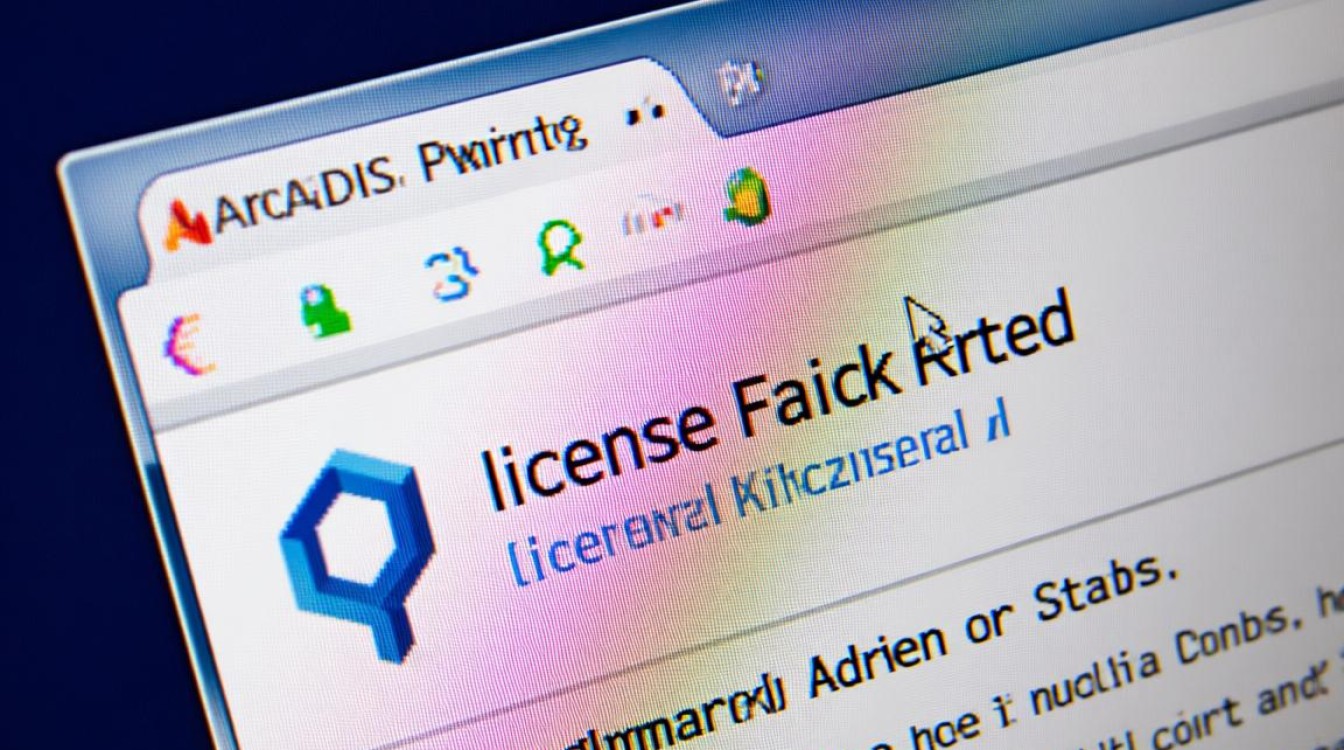
相关问答FAQs
Q1: 如何查看ArcGIS许可证的具体错误信息?
A: 您可以检查ArcGIS安装目录下的“logs”文件夹,查看License Manager的日志文件(如ArcGISLog.txt),日志中会记录详细的错误代码和描述,帮助定位问题,启动ArcGIS时弹出的错误对话框通常也会提供关键信息。
Q2: 许可证过期后如何快速恢复软件使用?
A: 如果许可证过期,需联系Esre续期或更新许可证文件,续期后,替换旧的许可证文件并重启License Manager服务,对于浮动许可,还需确保客户端能够连接到更新后的服务器,如果问题紧急,可申请临时许可证以维持工作 continuity。